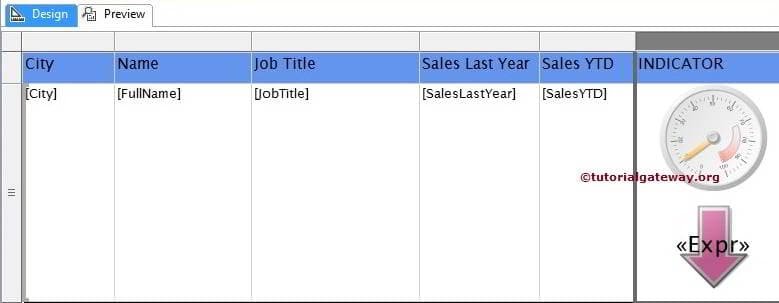在本文中,我们将向您展示如何在 SSRS 中格式化指示器。它包括添加标签、更改指示器颜色、图标、指示器类型、添加多个指示器以及在Reporting Services 中添加仪表,并附有示例。
为了解释可用的格式选项,我们将使用下面显示的报表。请参阅指示器一文,以了解我们用于此报表的数据源和数据集。
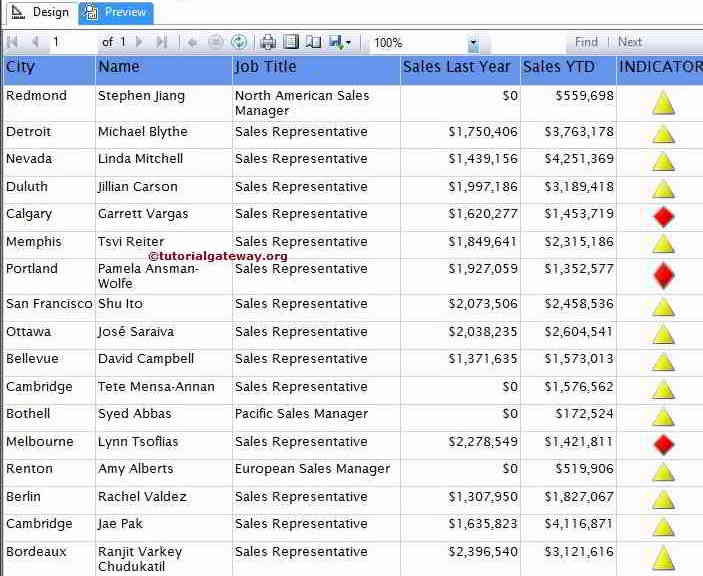
格式化 SSRS 中的指示器
首先,右键单击指示器,然后从上下文菜单中选择“添加标签”选项以显示值。
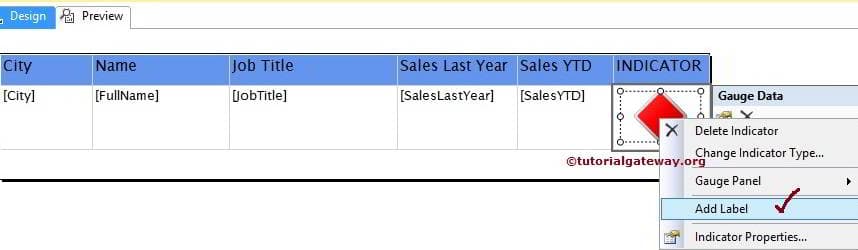
现在,让我们配置(或更改)标签生成的文本。首先,右键单击文本将打开上下文菜单。请从此菜单中选择“标签属性.”选项。
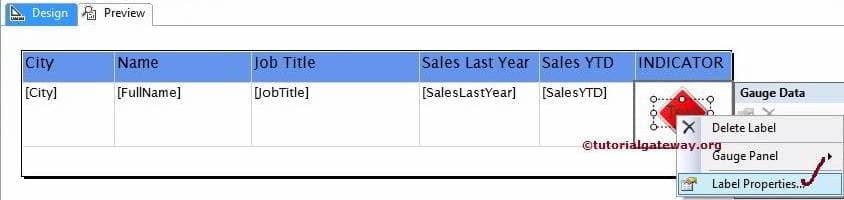
单击“标签属性.”选项后,将打开一个新窗口来格式化标签。从下面的屏幕截图中,您可以观察到默认情况下,它将文本显示为“标签”。因此,请单击 fx 按钮来编写自定义表达式。

单击 fx 按钮后,将打开一个名为“表达式”的新窗口,其中包含可用的函数。在这里,我们将值显示为“本年累计销售额 – 上年销售额”,并使用 Round 函数对值进行四舍五入。
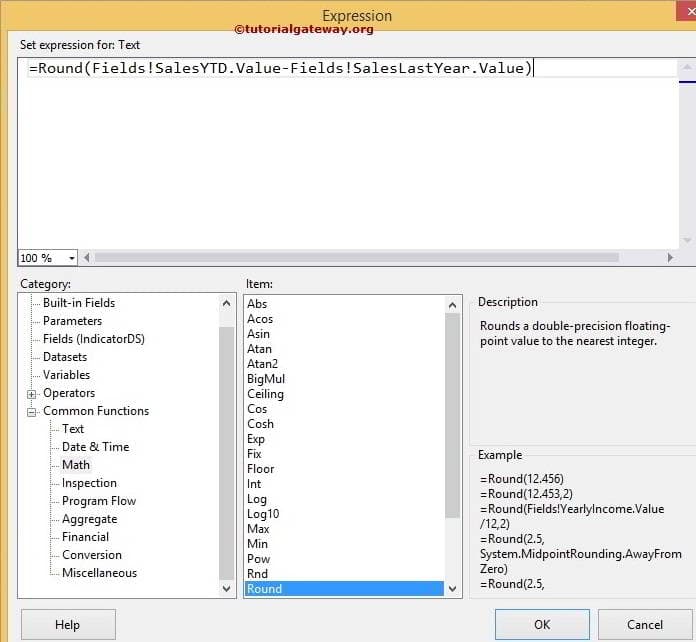
单击“确定”完成将自定义表达式配置为标签文本。
更改 SSRS 中指示器标签的字体样式和字体大小
在“标签属性”窗口中,转到“字体”选项卡,并根据您的要求设置字体样式。在此示例中,我们将字体更改为 Lucida Sans,颜色更改为黑色。
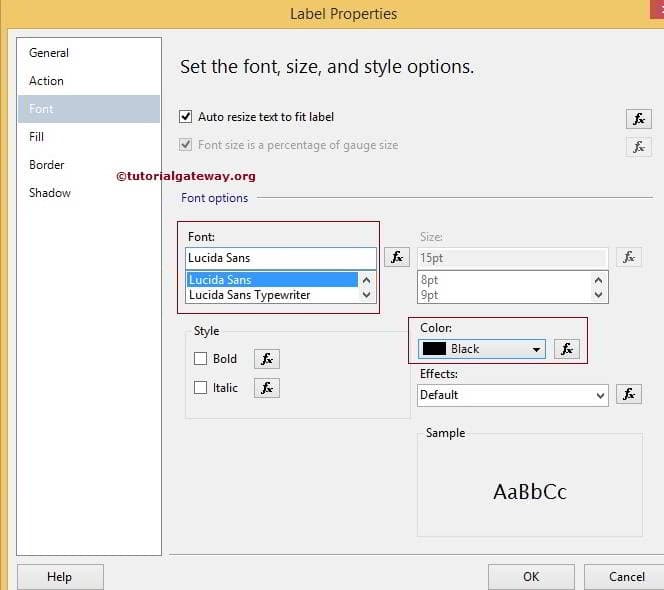
更改 SSRS 中的指示器类型
SSRS 允许我们在创建指示器后更改或格式化指示器类型。首先,选择指示器,然后右键单击它将打开上下文菜单。请从上下文菜单中选择“更改指示器类型…”选项。
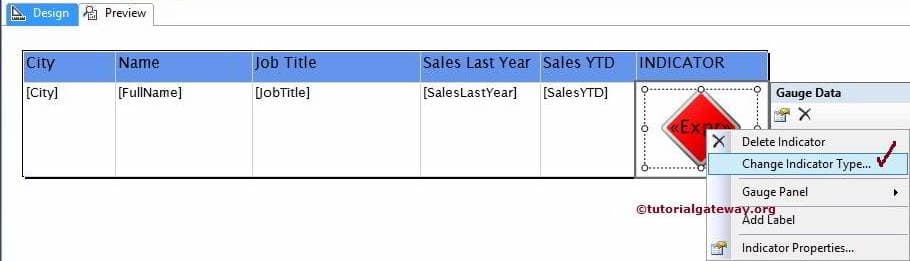
选择“更改指示器类型…”选项后,将打开一个名为“选择指示器类型”的新窗口。使用此窗口从可用选项中选择所需的指示器(方向、符号、形状和评级)。在此示例中,我们选择简单的方向指示器,如下图所示。
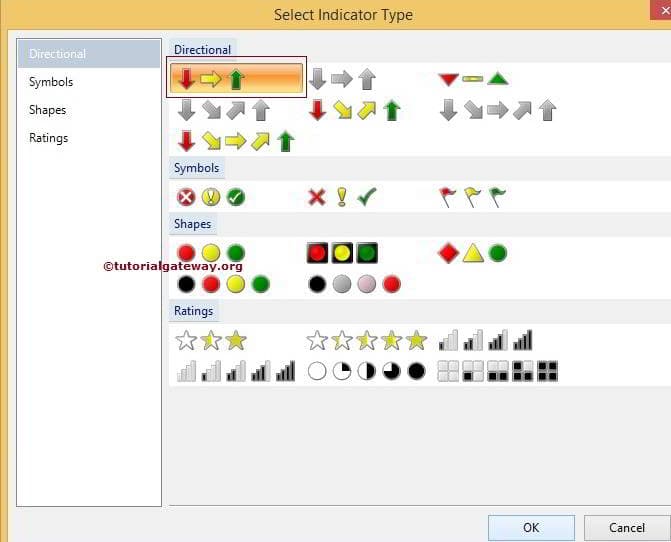
单击“确定”完成更改指示器类型并预览报表。
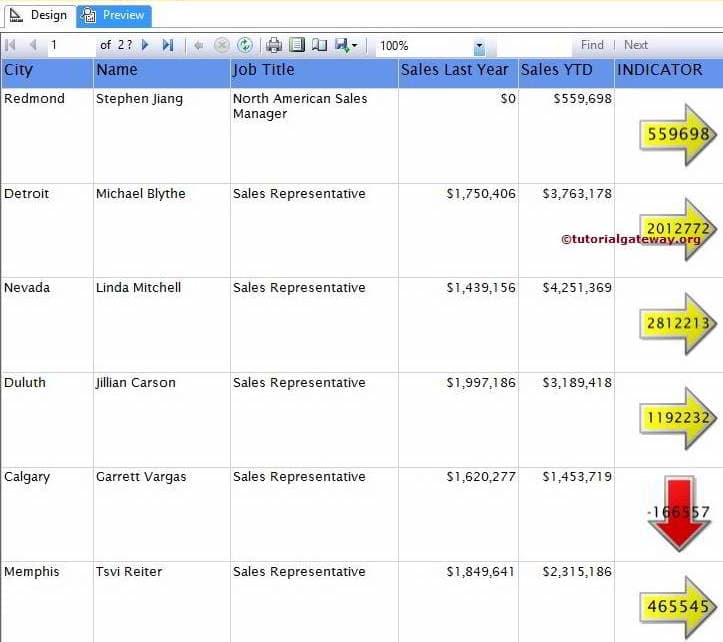
格式化 SSRS 中的指示器颜色和图标
SSRS 还允许我们更改指示器图标和颜色。为此,右键单击指示器将打开上下文菜单。请选择“指示器属性”选项来配置指示器值。首先,转到“值和状态”选项卡,您可以看到指示器的默认图标和颜色。
请更改指示器颜色和指示器图标。
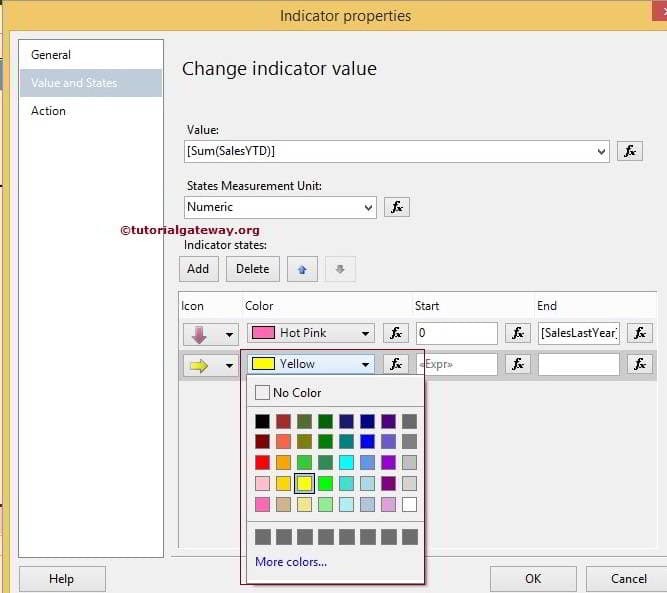
注意:通过单击 fx,您可以使用表达式自定义颜色。
从下面的屏幕截图中,您可以观察到我们更改了颜色和指示器。
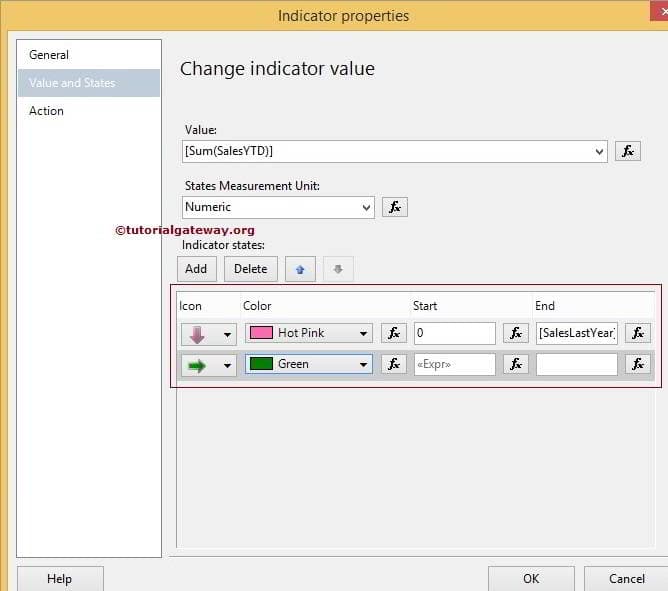
单击“确定”并转到“预览”选项卡以查看报表预览。
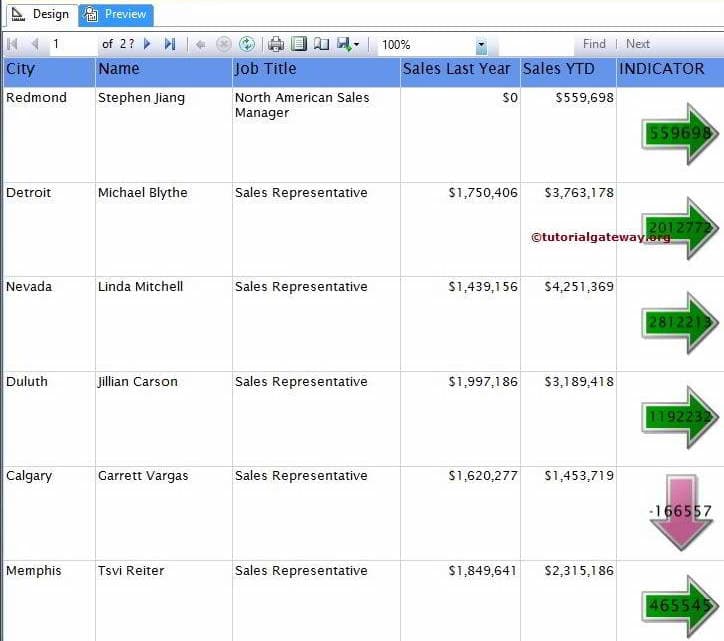
多个指示器
我们还可以将多个指示器添加到一列中。右键单击该列将打开上下文菜单,然后在该菜单中,请选择“添加指示器”选项。
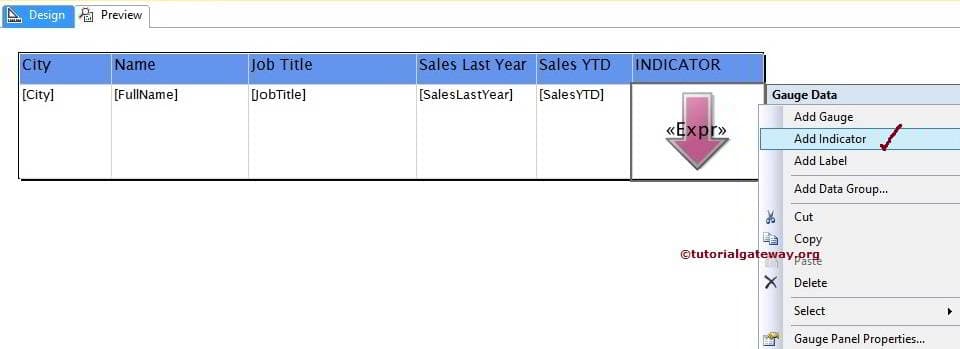
选择“更改指示器类型…”选项后,它将打开“选择指示器类型”窗口,以选择所需的指示器(方向、符号、形状和评级)。在此示例中,我们选择简单的评级指示器。
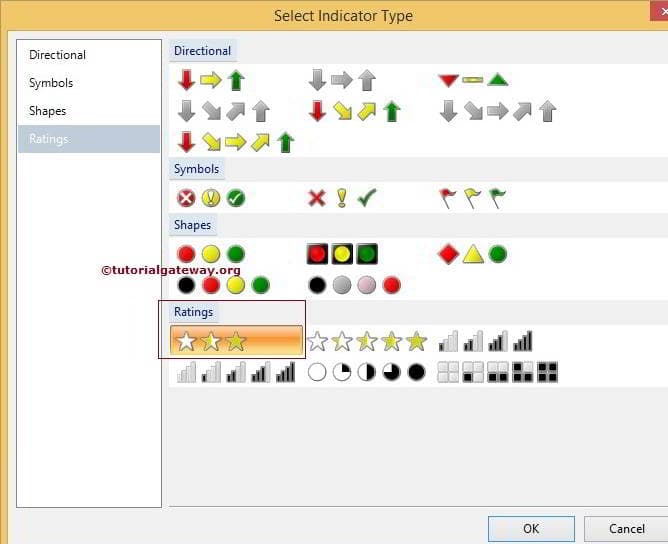
从下面的屏幕截图中,您可以观察到指示器列包含两个指示器。
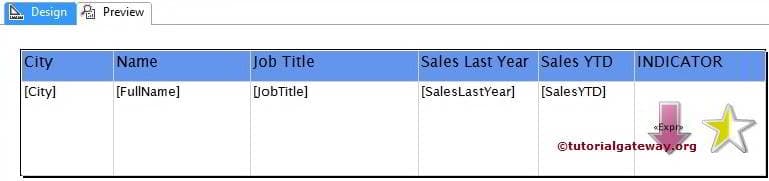
将仪表与 SSRS 指示器结合使用
首先,选择指示器,然后右键单击指示器将打开上下文菜单。请选择“仪表板”选项,然后从中选择“添加仪表”。选择“添加仪表”选项后,将打开一个新窗口来选择仪表。
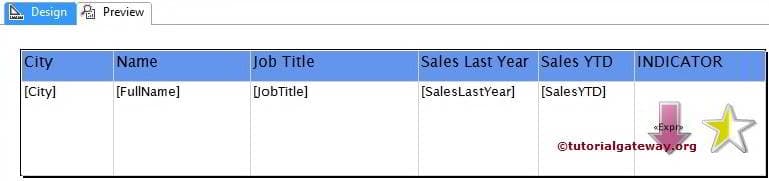
从列表中选择所需的仪表,然后单击“确定”。这里我们选择了一个简单的仪表。